Google Photos คืออะไรและคุณควรใช้หรือไม่
Google Photos เป็นมากกว่าที่เก็บรูปภาพธรรมดาๆ นอกจากนี้ยังสำรองข้อมูลรูปภาพของคุณในอุปกรณ์หลายเครื่อง มีคุณลักษณะการจัดระเบียบอัตโนมัติ และมีเครื่องมือค้นหาอัจฉริยะ คล้ายกับแอปแกลเลอรีอื่นๆ เช่น Samsung Gallery อย่างไรก็ตาม เมื่อพูดถึง Samsung Gallery กับ Samsung Gallery Google รูปภาพ Google Photos มอบประสบการณ์ที่สอดคล้องกันมากขึ้นในอุปกรณ์ทุกเครื่องของคุณ มาดูวิธีการทำงานของ Google Photos
Google Photos มาแทนที่ทั้ง Google+Photos และ Picasa
ค้นหาผู้คน สถานที่ และสิ่งของ
Google Photos เป็นที่รู้จักสำหรับคุณลักษณะการค้นหา แอปจะกำหนดแท็กให้กับรูปภาพของคุณโดยอัตโนมัติตามสถานที่ การจดจำใบหน้า และประเภทของรูปภาพ ไม่ว่าจะเป็น เซลฟี่, ภาพหน้าจอ หรือวิดีโอ จากนั้นจะสร้างโฟลเดอร์สำหรับรูปภาพแต่ละประเภท นอกจากนี้ยังจำแนกสัตว์และวัตถุ
จากประสบการณ์ของเรา คุณลักษณะการค้นหาของ Google Photos เป็นเรื่องที่พลาดไม่ได้ในตอนแรก (ทำให้เข้าใจผิดเกี่ยวกับรถยนต์และสิ่งอื่นๆ ที่คล้ายกัน) แต่ยิ่งคุณใช้คุณลักษณะนี้จะยิ่งฉลาดขึ้น
ปิดใช้งานตำแหน่งทางภูมิศาสตร์ในการตั้งค่าของแอปหากต้องการ
ใช้ข้อความค้นหาเพื่อค้นหาภาพถ่ายที่ต้องการ เช่น สถานที่ เรื่อง หรือฤดูกาล ในการทดสอบของเรา ฟีเจอร์นี้ตรงประเด็น โดยแสดงผลลัพธ์ที่แม่นยำสำหรับสแนปชอตจากการเดินทางไปแนชวิลล์
การใช้การจดจำใบหน้า Google Photos จะจัดกลุ่มรูปภาพของบุคคลเดียวกันเพื่อให้คุณค้นหาได้ง่าย แท็กรูปภาพด้วยชื่อหรือชื่อเล่นของบุคคลนั้นเพื่อดึงรูปภาพขึ้นมาอย่างรวดเร็ว ฟังก์ชันนี้เรียกว่า Group Similar Faces และคุณสามารถเปิดหรือปิดฟังก์ชันนี้ได้ในการตั้งค่าของแอป เราประทับใจในความแม่นยำของฟีเจอร์นี้
แบ่งปันภาพถ่ายของคุณได้อย่างง่ายดาย
แชร์รูปภาพจาก Google Photos ไปยังแอปอื่นๆ ได้ง่าย เช่น โซเชียลมีเดียหรือข้อความ คุณยังสามารถสร้างลิงก์เฉพาะเพื่อแชร์ภาพกับเพื่อน Flickr และแอพที่คล้ายกันอื่น ๆ ก็มีฟังก์ชั่นนี้เช่นกัน
สร้างอัลบั้มที่แชร์ซึ่งผู้อื่นสามารถเพิ่มรูปภาพได้ ซึ่งสะดวกสำหรับงานแต่งงานหรืองานพิเศษอื่นๆ สำหรับอัลบั้มทั้งหมด ให้ตั้งค่าการอนุญาตเพื่อให้คนอื่นดูได้อย่างเดียว เพิ่มรูปภาพ และแสดงความคิดเห็นในรูปภาพ เปลี่ยนการอนุญาตเหล่านี้ได้ตลอดเวลา ผู้รับไม่จำเป็นต้องมีบัญชี Google Photos ซึ่งสะดวก
อัลบั้มสด
การแชร์รูปภาพทีละภาพอาจเป็นเรื่องที่น่าเบื่อ คุณลักษณะ Google Photos Live Albums ช่วยแก้ปัญหานี้ได้ เลือกหัวข้อรูปภาพที่คุณต้องการแชร์ (เช่น ทารกหรือสัตว์เลี้ยง) จากนั้นเลือกคนที่คุณต้องการแชร์รูปภาพด้วย Google จะเพิ่มรูปภาพที่เกี่ยวข้องลงในอัลบั้มสดโดยอัตโนมัติ
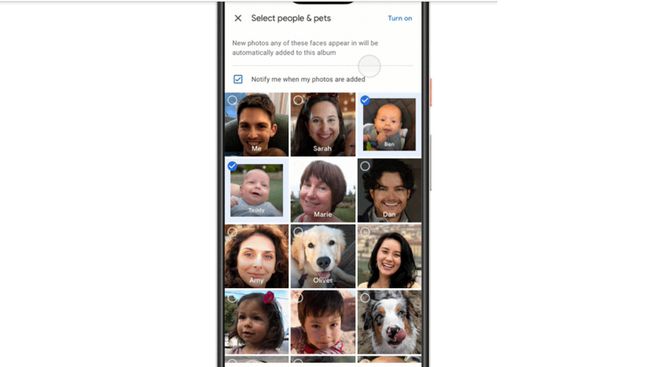
อัลบั้มสดยังสามารถเชื่อมต่อกับ Nest Hub, ตัวควบคุมบ้านอัจฉริยะพร้อมจอแสดงผลขนาด 7 นิ้ว

Google Home Hub ทำหน้าที่เป็นกรอบรูปดิจิทัลที่เติมรูปภาพจากอัลบั้มสดของคุณโดยอัตโนมัติ ใช้คำสั่งเสียงกับ Hub เช่น "Ok Google แสดงรูปภาพของฉันจากแนชวิลล์"
Google รูปภาพและ Chromecast
ง่ายต่อการแสดง Google Photos บนโทรทัศน์ของคุณโดยใช้ Chromecast.
เสียบดองเกิลเข้ากับทีวีของคุณ
เชื่อมต่อ Chromecast กับเครือข่าย Wi-Fi เดียวกันกับสมาร์ทโฟน แท็บเล็ต หรือแล็ปท็อปของคุณ
เปิด Google รูปภาพบนอุปกรณ์ของคุณ
แตะ หล่อ และเลือก Chromecast ของคุณ
เปิดรูปภาพหรือวิดีโอจาก Google Photos เพื่อแสดงบนทีวี
หากต้องการหยุด ให้แตะ หล่อ > ตัดการเชื่อมต่อ.
เครื่องมือแก้ไขในตัว
ฟีเจอร์การแก้ไขของ Google Photos ยกระดับการทำงานของแอปด้วยความสามารถในการครอบตัด หมุน และปรับสี การเปิดรับแสง และการจัดแสง และเพิ่มฟิลเตอร์เหมือน Instagram
เปลี่ยนการประทับวันที่และเวลา หากต้องการ และเลือกรูปภาพหลายรูปเพื่อเปลี่ยนเป็นแอนิเมชั่นหรือภาพยนตร์
ที่เก็บข้อมูลบนคลาวด์และการสำรองข้อมูล
ใช้ Google Photos เพื่อสำรองรูปภาพและวิดีโอทั้งหมดของคุณไปยังระบบคลาวด์ จากนั้นจึงเข้าถึงไฟล์เหล่านั้นจากอุปกรณ์อื่นๆ รวมถึงเดสก์ท็อปและแท็บเล็ตของคุณ หากคุณกังวลเกี่ยวกับการใช้ข้อมูลมากเกินไป ให้ตั้งค่าการสำรองข้อมูลให้เกิดขึ้นผ่าน Wi-Fi เท่านั้น
เลือกสำรองรูปภาพต้นฉบับที่ไม่บีบอัด ซึ่ง Google เรียกว่า "คุณภาพดั้งเดิม" หรือเวอร์ชันที่บีบอัด ซึ่ง Google เรียกว่า "Storage Saver" (เดิมเรียกว่า "คุณภาพสูง")
ก่อนเดือนมิถุนายน 2021 Google อนุญาตให้จัดเก็บสิ่งที่เรียกว่ารูปภาพ "คุณภาพสูง" ได้ไม่จำกัด (ปัจจุบันเรียกว่าระดับ "โปรแกรมประหยัดพื้นที่เก็บข้อมูล") อย่างไรก็ตาม ตอนนี้ รูปภาพใดๆ ที่คุณจัดเก็บไม่ว่าจะคุณภาพหรือขนาดใด จะนับรวมในที่เก็บข้อมูลฟรี 15 GB ที่แชร์ในบริการต่างๆ ของ Google เช่น OneDrive และ Gmail
เจ้าของโทรศัพท์ Google Pixel จะได้รับสิทธิพิเศษในการจัดเก็บ Google Photos Pixel บางรุ่น รวมถึง Pixel 4 และ 5 อนุญาตให้จัดเก็บภาพ Storage Saver ได้ฟรีอย่างต่อเนื่อง แต่จะไม่สามารถใช้ภาพคุณภาพต้นฉบับได้ ตรวจสอบเอกสาร Pixel ของคุณเพื่อดูตัวเลือกของคุณ
หากคุณกังวลว่ารูปภาพจะกินพื้นที่เก็บข้อมูลของคุณ Google มีตัวเลือกที่เป็นประโยชน์สำหรับการจัดการและติดตามปริมาณพื้นที่ที่คุณใช้ มีเครื่องมือจัดการพื้นที่จัดเก็บข้อมูลที่รวบรวมภาพที่เบลอ ภาพหน้าจอ ภาพจากแอปอื่นๆ และ มากขึ้นและช่วยให้คุณเลื่อนดูฟีดและตัดสินใจว่าจะประหยัดพื้นที่และกำจัดรูปภาพเหล่านี้หรือไม่
Google ยังมีตัวประมาณการพื้นที่เก็บข้อมูล ในหน้าบัญชี Google ของคุณ คุณจะเห็นว่าคุณเหลือเงินเท่าไร และมีตัวเลือกของ .เสมอ ซื้อพื้นที่เก็บข้อมูลเพิ่มเติมด้วย Google One.
แน่นอนว่ายังมีตัวเลือกในการเพิ่มพื้นที่ว่างด้วยการลบรูปภาพและวิดีโอที่สำรองข้อมูลไว้แล้วออกจากอุปกรณ์ของคุณ (ไม่ต้องกังวล ยังมีตัวเลือกยกเลิกการลบด้วย) หลังจากที่คุณสำรองรูปภาพแล้ว คุณจะเข้าถึงรูปภาพเหล่านั้นได้เมื่อออฟไลน์
เพิ่มโฟลเดอร์ Google Photos ลงใน Google Drive ของคุณเพื่อรวมไฟล์ที่จำเป็นทั้งหมดไว้ในที่เดียว ทำให้ง่ายต่อการแนบรูปภาพในข้อความ Gmail Google Photos ยังให้คุณสำรองรูปภาพจากแอพอื่นๆ
Google รูปภาพเทียบกับ แอปแกลลอรี่ในตัวที่แข่งขันกัน
ผู้ผลิต Android แต่ละราย (Samsung, Google, Huawei, Xiaomi และอื่นๆ) จัดหาแอปแกลเลอรีเพื่อจัดเก็บรูปภาพของคุณ ใช้แอปเหล่านี้แทนหรือควบคู่ไปกับ Google Photos
Samsung Gallery มีฟังก์ชันการค้นหาที่ดี ซึ่งจะแท็กรูปภาพของคุณโดยอัตโนมัติด้วยข้อมูลตำแหน่งที่พร้อมใช้งาน คำสำคัญ และจัดระเบียบตามวันที่และเวลา ประกอบด้วยเครื่องมือแก้ไขบางอย่าง แต่ไม่มีตัวกรอง แอพ Motorola Gallery มีเครื่องมือแก้ไขและฟิลเตอร์ รวมถึงการจดจำใบหน้า ช่วยให้คุณสร้างม้วนไฮไลท์จากภาพถ่ายโปรดของคุณได้ แอปแกลเลอรีส่วนใหญ่มีคุณลักษณะการแชร์และการแก้ไขพื้นฐาน ขึ้นอยู่กับอุปกรณ์และเวอร์ชันของระบบปฏิบัติการ Android
ความแตกต่างหลักของ Google Photos คือคุณลักษณะการสำรองข้อมูล เพื่อให้แน่ใจว่าคุณจะไม่สูญเสียรูปภาพที่สำคัญหากคุณวางอุปกรณ์ผิดที่หรืออัปเกรดเป็นอุปกรณ์ใหม่
แม้ว่าคุณจะใช้ทั้ง Google Photos และแอปแกลเลอรีในตัวได้พร้อมกัน แต่คุณต้องเลือกแอปหนึ่งเป็นค่าเริ่มต้น Android ทำให้ง่ายต่อการ ตั้งค่าและเปลี่ยนแอปเริ่มต้น โดยไปที่การตั้งค่าอุปกรณ์ของคุณ
สำรวจแอพกล้องนอกเหนือจากที่มีอยู่ในอุปกรณ์ของคุณ แอพกล้องของบริษัทอื่น ซึ่งหลายแอพนั้นฟรี มีฟีเจอร์ต่างๆ เช่น การป้องกันภาพสั่นไหว โหมดพาโนรามา ฟิลเตอร์ และตัวจับเวลา
คำถามที่พบบ่อย
-
ฉันจะบันทึกรูปภาพเป็นสไลด์โชว์ใน Google Photos ได้อย่างไร
เลือกรูปภาพทั้งหมดที่คุณต้องการรวมไว้ในสไลด์โชว์ของคุณ ทั้งหมดต้องอยู่ในอัลบั้มเดียวกัน จากนั้นเลือก สามจุดแนวตั้ง ที่มุมขวาบนแล้วเลือก สไลด์โชว์. สไลด์โชว์ของคุณควรเริ่มโดยอัตโนมัติ
-
คุณดาวน์โหลดรูปภาพใน Google Photos ได้อย่างไร
เลือกรูปภาพที่คุณต้องการดาวน์โหลด จากนั้นเลือก สามจุดแนวตั้ง ที่มุมบนขวาของหน้าจอ เลือก ดาวน์โหลด. หรือคุณสามารถดาวน์โหลดรูปภาพโดยใช้แป้นพิมพ์ลัด กะ+NS.
-
คุณอัปโหลดรูปภาพใน Google Photos อย่างไร
จากเว็บเบราว์เซอร์ คุณสามารถลากและวางรูปภาพลงใน Google Photos ได้โดยตรง หรือเปิด Google รูปภาพ > เลือก ที่อัพโหลด ที่มุมบนขวา > ไปที่รูปภาพ > เลือก เปิด. ในอุปกรณ์ Android รูปภาพจะอัปโหลดโดยอัตโนมัติหากเปิดการสำรองและซิงค์ข้อมูล: ใน Google Photos ให้แตะ รูปประวัติ > เลือก การตั้งค่ารูปภาพ > เปิด สำรองและซิงค์ สวิตช์สลับ
-
Google Photos ของฉันอยู่ที่ไหน
หากคุณมีบัญชี Google หลายบัญชี ตรวจสอบให้แน่ใจว่าคุณลงชื่อเข้าใช้บัญชีที่ถูกต้อง หรือบางทีรูปภาพที่หายไปอาจถูกเก็บถาวร เปิด Google Photos แล้วแตะ ห้องสมุด > คลังเก็บเอกสารสำคัญ เพื่อค้นหาพวกเขา อีกด้วย, เปิดใช้งานการสำรองและซิงค์ใน Google Photos เพื่อบันทึกภาพที่คุณถ่ายบนอุปกรณ์มือถือของคุณ
